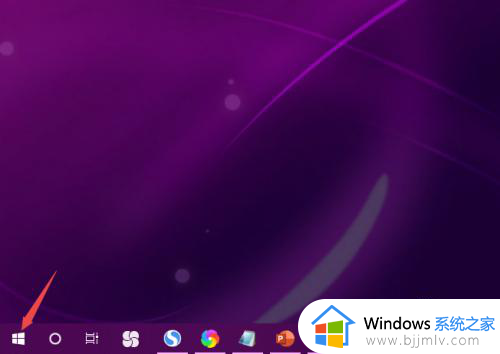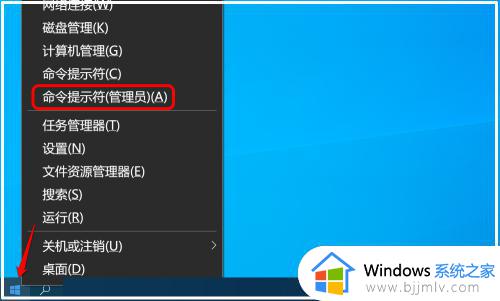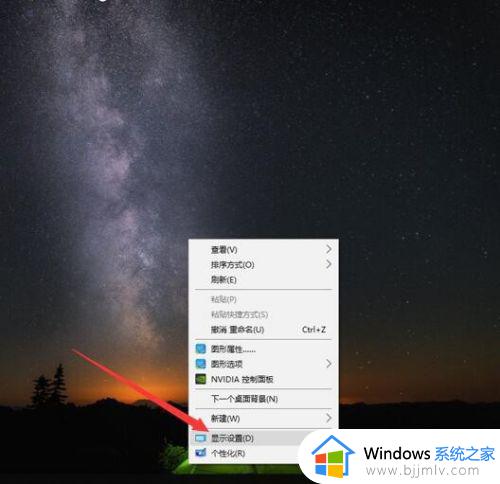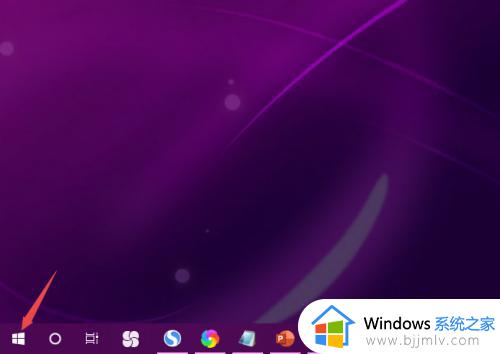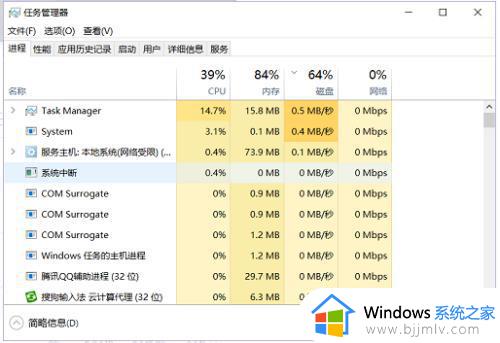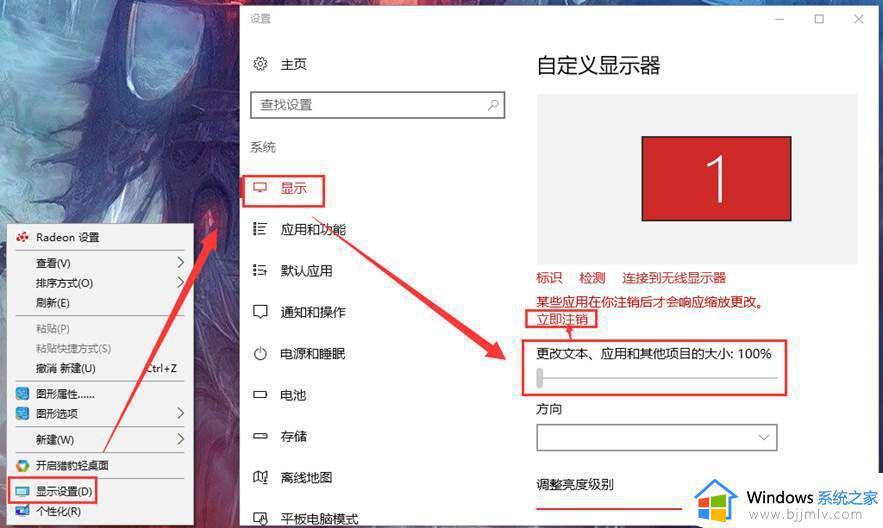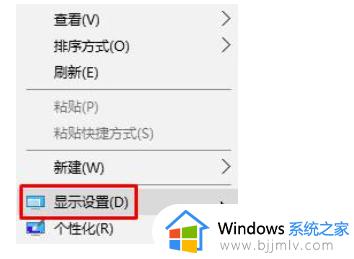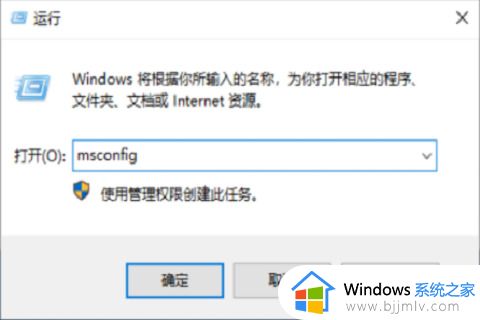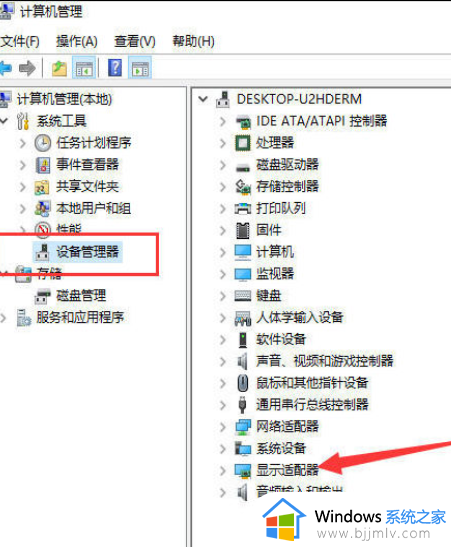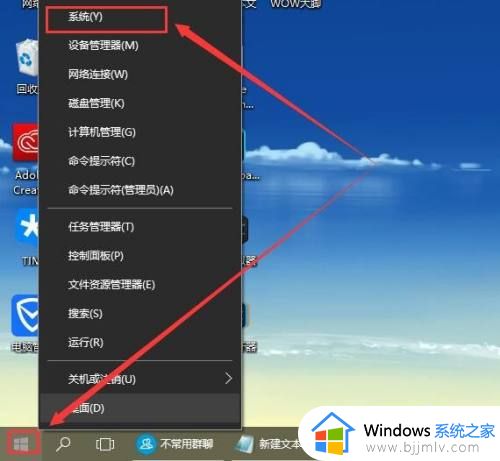win10显示不清楚怎么办 win10显示不清晰解决方法
更新时间:2023-04-18 11:11:07作者:runxin
对于日常使用的win10电脑,许多用户对于系统默认的设置使用起来也非常的习惯,当然用户也会依据需求进行修改,其中有小伙伴在启动win10系统进入桌面之后,却遇到了字体显示不清晰的情况,对此win10显示不清楚怎么办呢?以下就是关于win10显示不清晰解决方法。
具体方法:
第一步、在我们的电脑桌面上鼠标右键,点击显示设置,如下图所示:
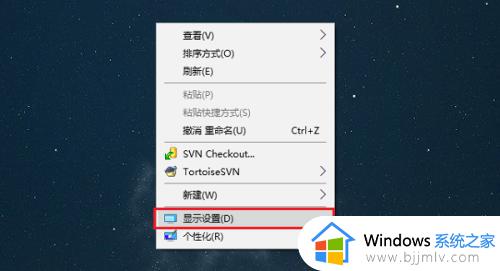
第二步、进去显示界面之后,点击缩放与布局下面的“自定义缩放”,如下图所示:
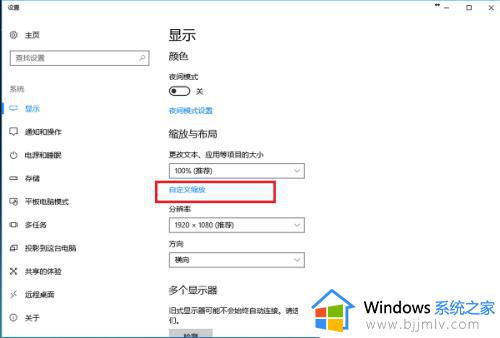
第三步、进去自定义缩放界面之后,可以看到需要输入缩放的大小,如下图所示:
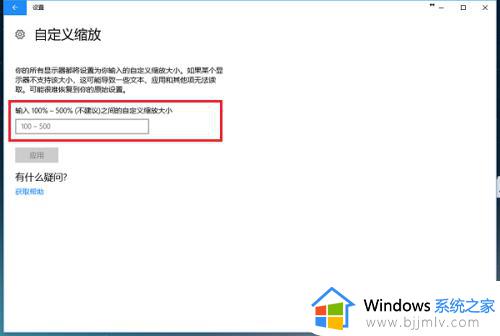
第四步、在自定义缩放输入框中输入100,代表缩放比例是100%,点击应用,如下图所示:
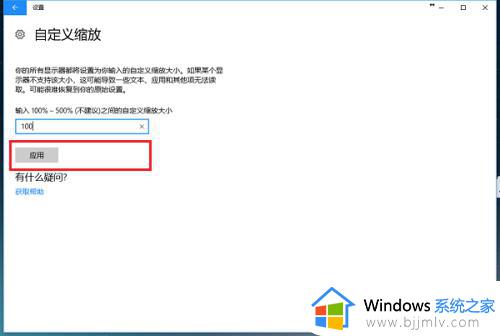
第五步、点击应用之后,会显示需要注销后自定义缩放比例才会应用,点击立即注销,如下图所示:
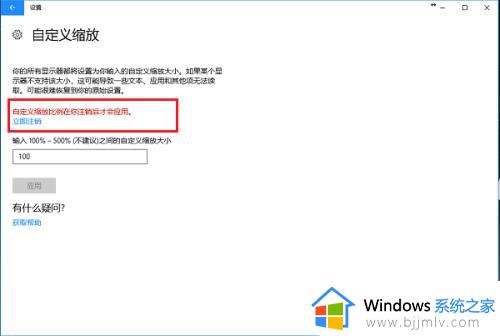
第六步、注销电脑之后,再次进去桌面,可以看到画面已经清晰了,字体也不模糊了,如下图所示:
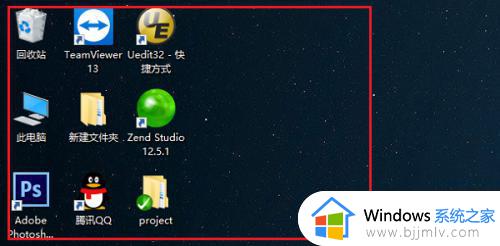
上述就是小编给大家介绍的win10显示不清晰解决方法了,有需要的用户就可以根据小编的步骤进行操作了,希望能够对大家有所帮助。